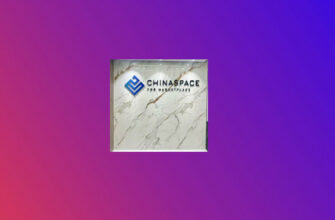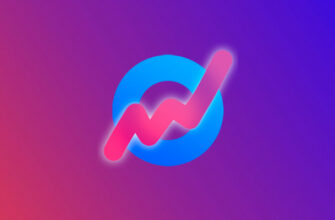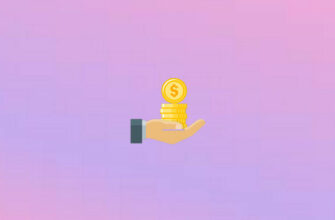Если вам нужно на Озон Карте изменить паспортные данные или другую информацию о себе, сделать это можно в приложении или на сайте. О том, как выполнить эти действия, а также как поменять учетные данные, кодовое слово и пароль, рассказываем в инструкции ниже.
Изменение личных данных на сайте Ozon
Редактирование учетных и паспортных данных, кодового слова или код-пароля на сайте Ozon выполняется несколькими простыми действиями. Обращаться за помощью в техподдержку для этого не требуется.
Редактирование электронной почты и телефона
Чтобы изменить учетные данные для входа на сайт (e-mail и телефон), следуйте руководству ниже:
- Перейдите по ссылке, авторизуйтесь.
- В правом верхнем углу кликните на имя пользователя.
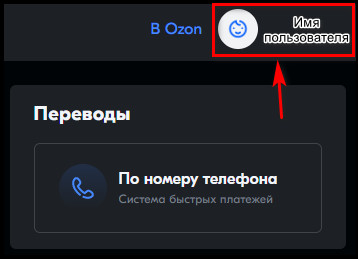
- В выпадающем списке выберите «Мой аккаунт».
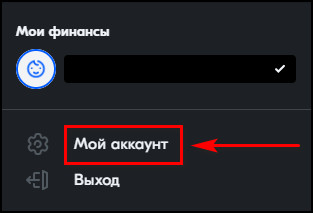
- Во вкладке «Учетные данные» нажмите «Изменить в Ozon ID».
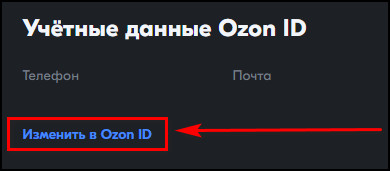
- На открывшейся странице под телефоном выберите «Изменить».
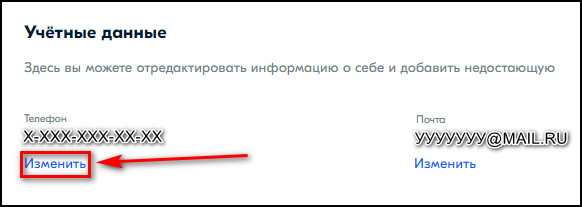
- Если у вас есть доступ к старой сим-карте, нажмите «Получить код».
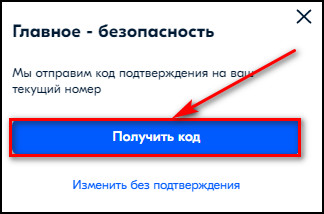
- Введите цифры из сообщения, пришедшего на мобильный.
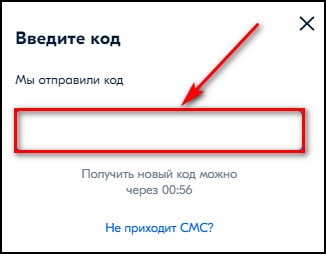
- Укажите новый номер мобильного и кликните «Получить код».
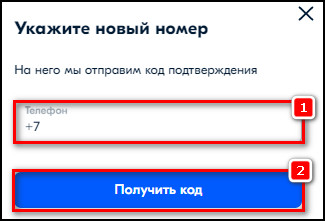
- Введите комбинацию цифр для подтверждения нового номера. Он будет обновлен сразу же.
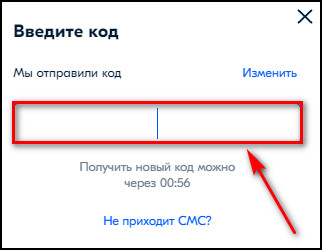
- Если у вас нет доступа к старой сим-карте, нажмите «Изменить без подтверждения».
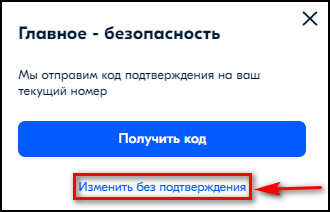
- Укажите новый номер, чтобы получить на него код.
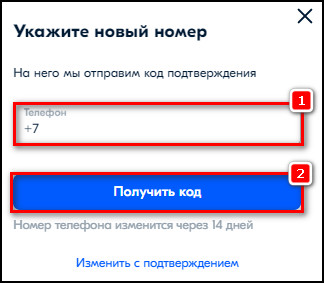
- Ведите цифры из сообщения.
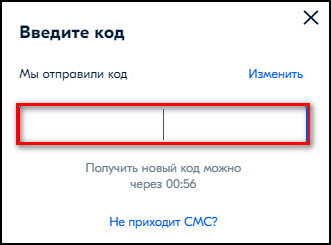
- Смена номера произойдет через 14 дней в соответствии с условиями сервиса. В течение этого времени вы сможете отменить действие. На этой же странице будет указано, когда будут применены изменения.
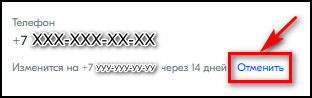
- Чтобы поменять электронную почту, кликните под старым e-mail на кнопку «Изменить».
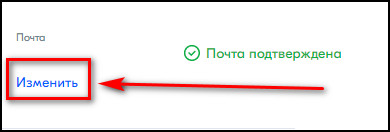
- Заполните адрес новой почты и нажмите «Получить код».
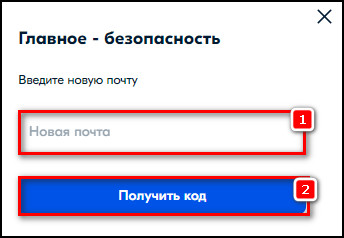
- Введите цифры из сообщения, поступившего на ваш смартфон.
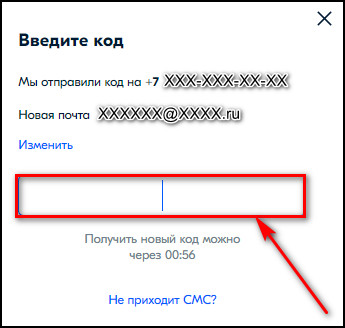
- Сообщите код, отправленный на электронную почту.

Если все выполнено верно, сведения будут обновлены.
Изменение паспортных данных
Если вы меняли паспорт, нужно указать новые сведения для дальнейшего использования Ozon Карты.
Чтобы сделать это на сайте, нужно:
- Выполните шаги 1-3 из предыдущей инструкции.
- В графе «Серия и номер паспорта» нажмите на кнопку в виде карандаша.
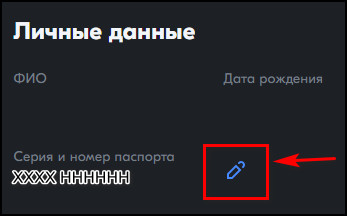
- Заполните новые сведения. Если вы меняли ФИО, переведите переключатель напротив соответствующей строки вправо и введите актуальную информацию. Кликните «Обновить».
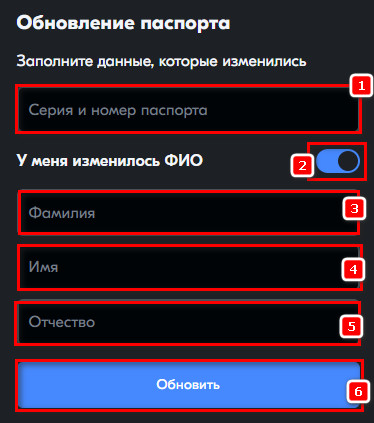
Информация сразу же будет заменена на новую.
Изменение кодового слова
Кодовое слово – это слово, которое вы устанавливаете при оформлении Ozon Карты. Оно нужно для обращения в техподдержку, чтобы ее сотрудники видели, что разговаривают с владельцем карточки.
Чтобы его поменять, нужно:
- Выполните шаги 1-3 из инструкции по смене учетных данных.
- Перейдите в раздел «Кодовое слово».
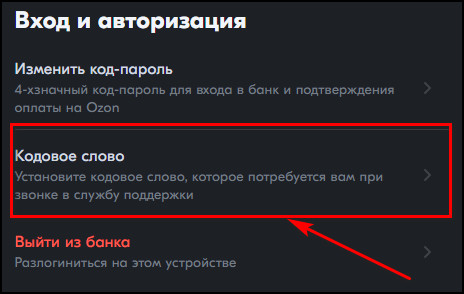
- Укажите новое слово и кликните «Сменить».
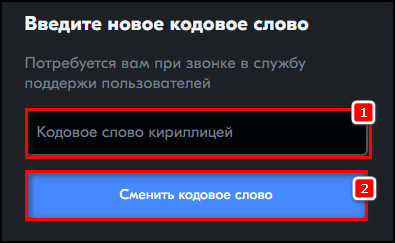
- Подтвердите действие вводом кода-пароля от Ozon Банка.
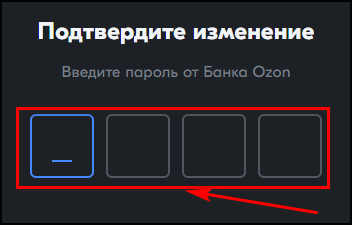
На экране появится уведомление, сообщающее об успешном завершении действия.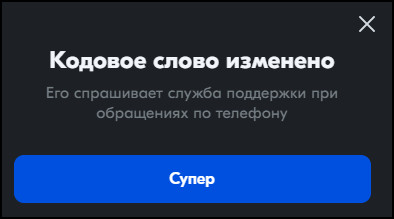
Изменение пароля
Чтобы его поменять, нужно:
- Выполните шаги 1-3 из инструкции по смене учетных данных.
- Перейдите во вкладку «Изменить код-пароль».
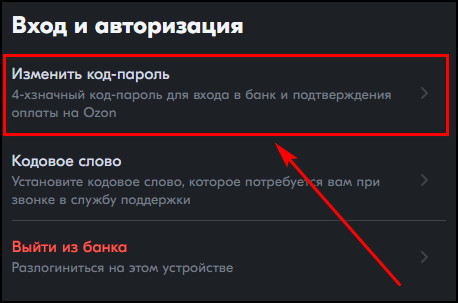
- Введите действующий код-пароль.
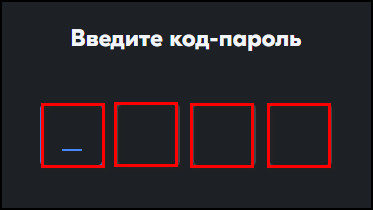
- Укажите четыре новые цифры.
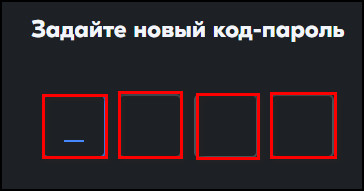
- Повторно наберите новый код-пароль.
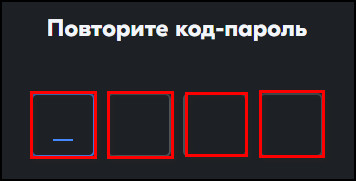
Появится уведомление, сообщающее об успешной смене четырехзначной комбинации.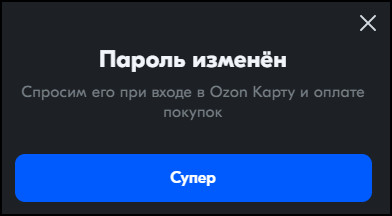
Изменение личных данных в приложении
В приложении Озон, как и на сайте, вы можете сменить паспортные или учетные данные, код-пароль или кодовое слово.
Изменение электронной почты и телефона
Чтобы сменить телефон или электронную почту, следуйте инструкции:
- Откройте приложение, нажмите на кнопку в виде человечка в правом нижнем углу.
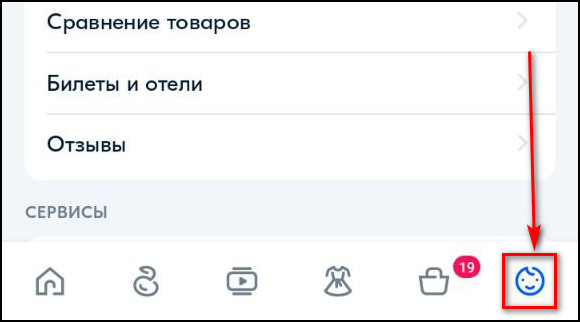
- Перейдите в раздел «Ozon Карта».
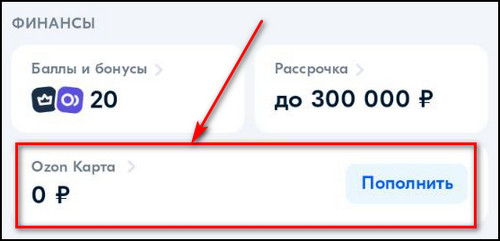
- Подтвердите вход отпечатком пальца или вводом кода-пароля.
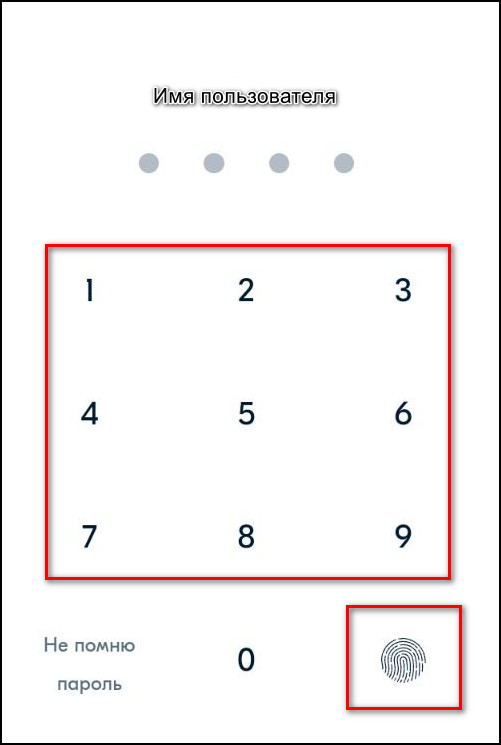
- Нажмите на имя пользователя.
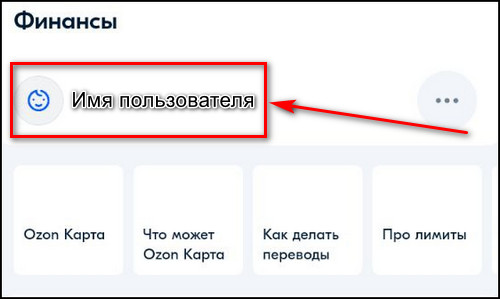
- В разделе «Учетные данные» выберите «Изменить в Ozon ID».

- Перейдите во вкладку «Телефон».
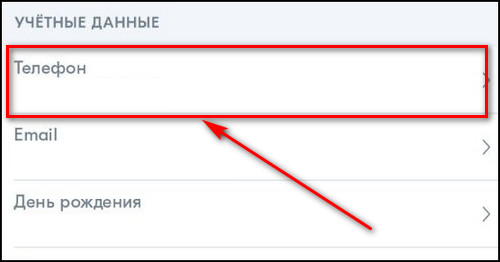
- Если у вас есть доступ к старой сим-карте, кликните «Получить код».

- Введите цифры из сообщения, пришедшего на мобильное устройство.
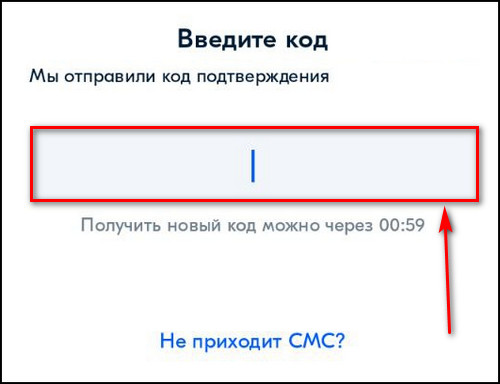
- Сообщите новый номер.
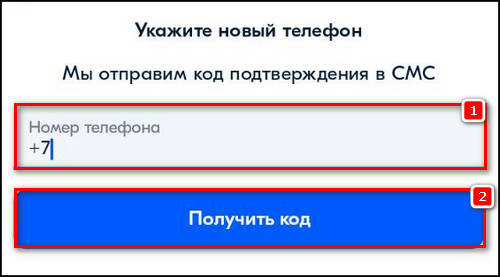
- Введите код подтверждения, поступивший на новую сим-карту.
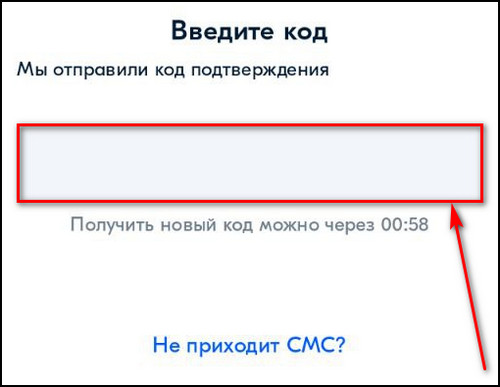
- Если доступа к старому номеру нет, сменить его на новый вы сможете через сайт по инструкции выше. В этом случае телефон будет заменен на новый через 14 дней. В течение этого времени вы сможете отменить замену номера.
- Если вам нужно поменять электронную почту, выполните шаги 1-5 и выберите вкладку E-Mail.
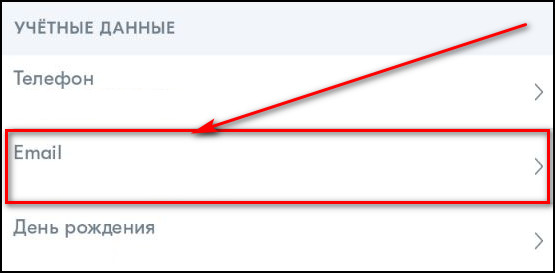
- Укажите новую почту и нажмите «Получить код».
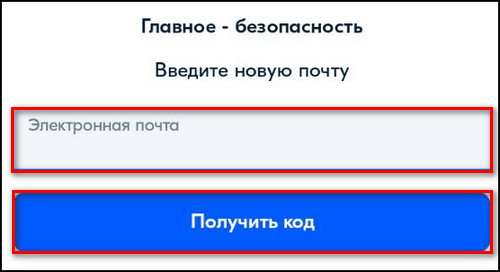
- Введите код подтверждения, пришедший на телефон.
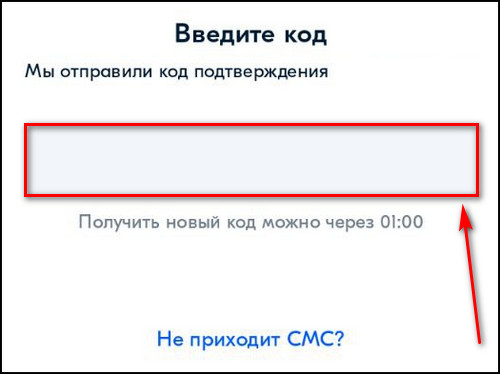
- Укажите код, пришедший на электронную почту.
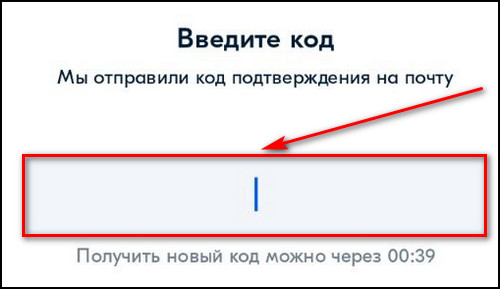
Если все сделано верно, информация будет обновлена.
Редактирование паспортных данных
Если вы хотите обновить сведения о паспорте, нужно:
- Выполните шаги 1-4 из инструкции выше.
- В разделе «Личные данные» напротив графы «Серия и номер паспорта» нажмите на кнопку в виде карандаша.
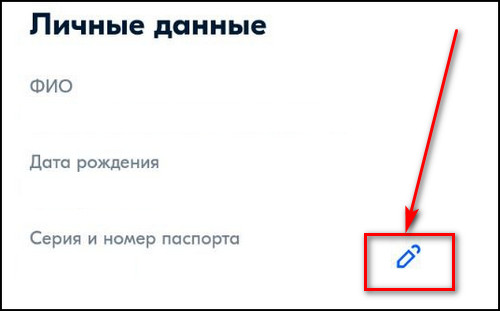
- Укажите новые паспортные данные. Если поменялись ФИО, сдвиньте переключатель вправо и введите новые фамилию, имя и отчество. Кликните «Обновить».
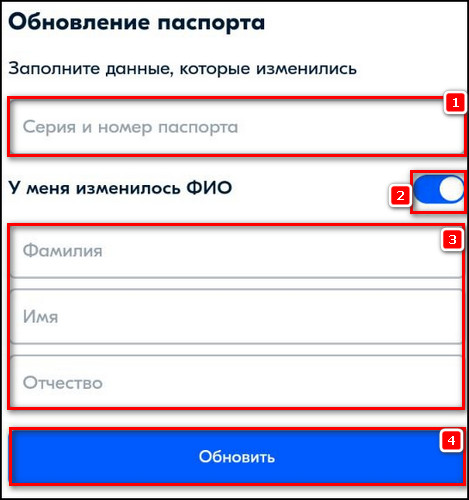
Данные сразу же будут обновлены.
Изменение кодового слова
Чтобы поменять кодовое слово, выполните следующие действия:
- Пройдите шаги 1-4 из инструкции по смене учетных данных в приложении.
- Выберите «Изменить кодовое слово».
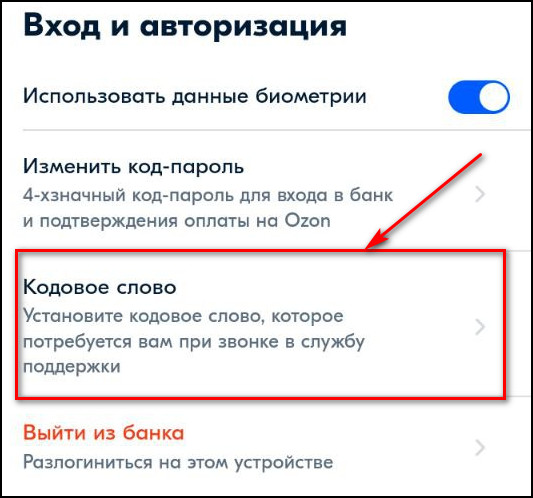
- Введите новое слово. Кликните «Сменить».
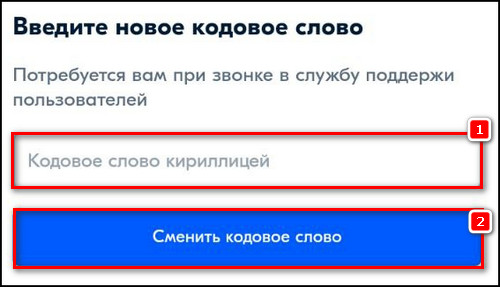
- Подтвердите действие вводом пароля от Ozon Банка.
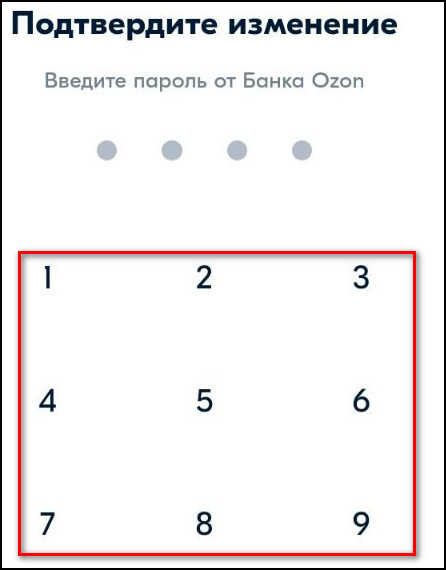
На экране появится уведомление об успешной смене сведений.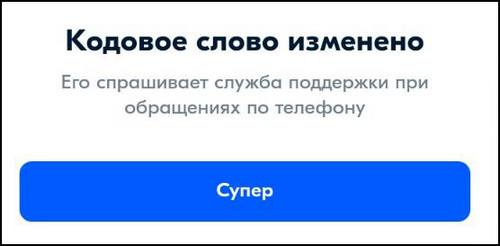
Изменение пароля
Для смены кода-пароля от личного кабинета и приложения Озон выполните шаги 1-4 из инструкции по смене телефона и e-mail в приложении, а затем:
- Перейдите во вкладку «Изменить код-пароль».
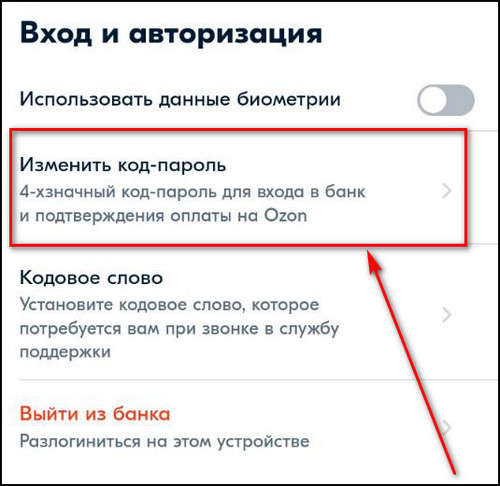
- Наберите актуальную комбинацию цифр.
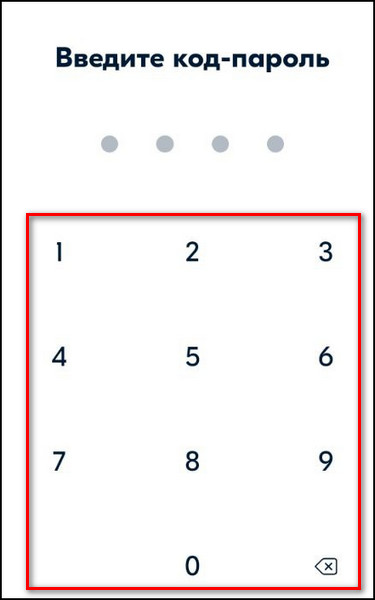
- Укажите новый код-пароль.
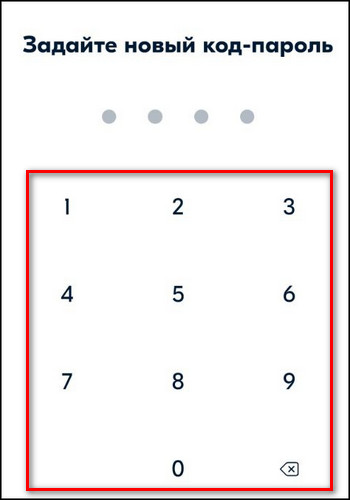
- Повторите ввод новой комбинации.
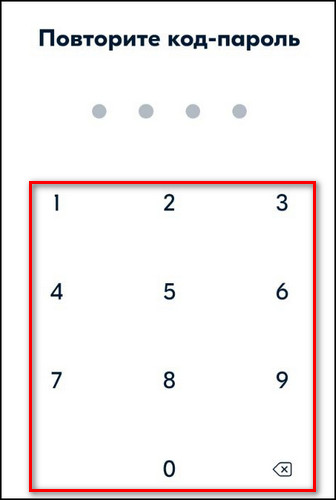
Появится уведомление об успешной смене секретной комбинации цифр.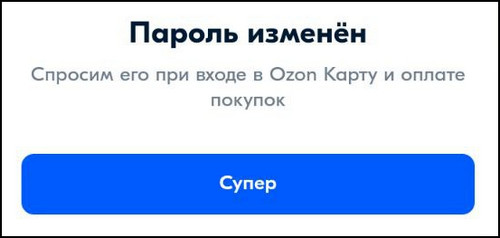
Если вам нужно поменять учетные данные, сведения о паспорте, код-пароль или кодовое слово для обращения в службу поддержки, выполнить эти действия можно в приложении или на сайте. Операции просты, занимают не более 2-3 минут. Связываться с техподдержкой для обновления информации не потребуется.